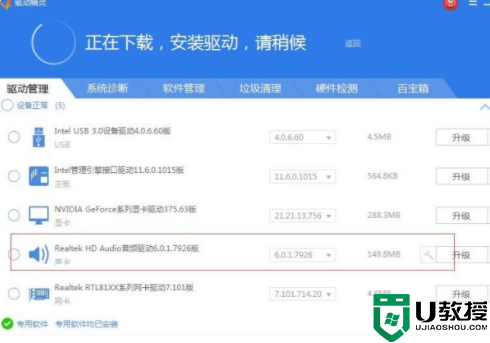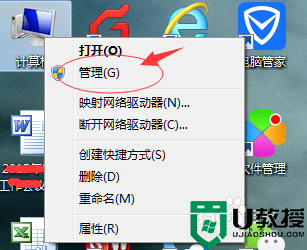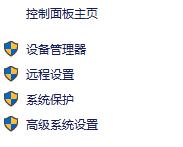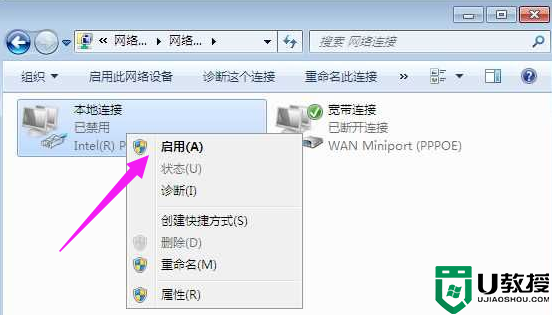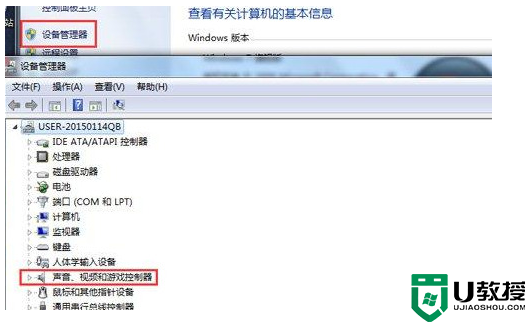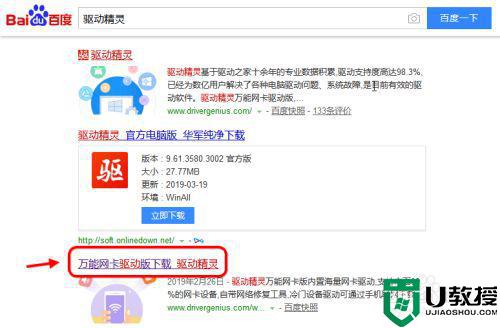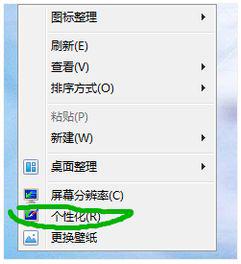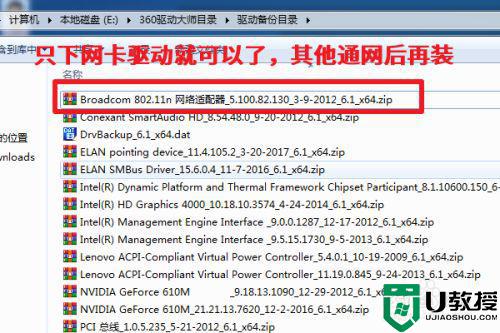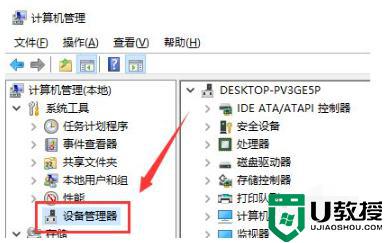误删win7系统网卡驱动怎么解决 恢复win7系统网卡驱动的设置方法
时间:2021-08-23作者:mei
win7专业版想要正常上网需要网卡驱动,不然无法联网玩游戏、看视频,很多用户对操作系统不熟悉,清理垃圾文件不小心将网卡驱动给误删了,一旦网卡驱动被删就没办法上网了,关于此疑问,这里和大家讲解恢复win7系统网卡驱动的设置方法。
具体方法如下:
1、右键计算机选择设备管理器。

2、点击网络适配器。选择网卡驱动。
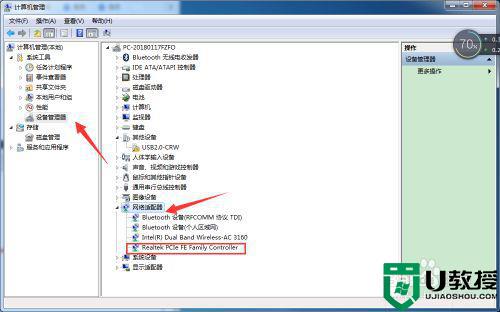
3、用鼠标右键选择卸载就会出现卸载对话框。
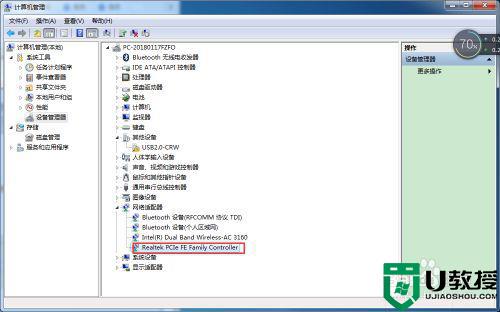
4、点击确定后把电脑主机上的网线拔掉.再次插上网线会提示安装。
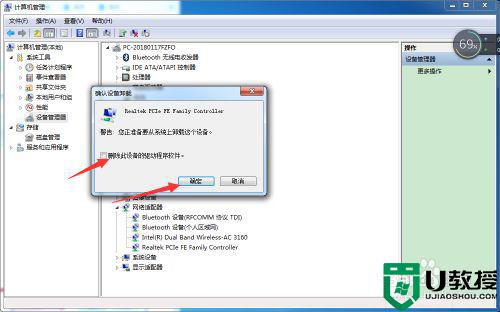
5、点击确认安装。安装完成就可以使用了。(有些电脑网线插入会自动安装)
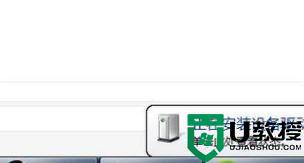
6、还有种方法很简单:就是什么都不要管。关机重启。
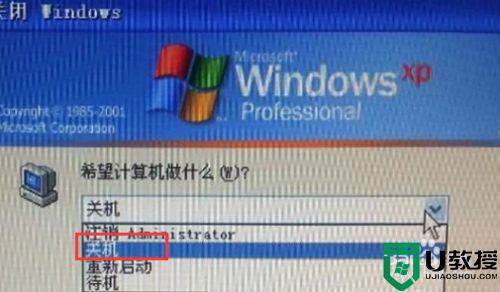
7、重启后系统会自动安装网卡驱动。

误删网卡驱动win7电脑就没有网络了,网卡驱动是一台电脑能否正常工作的重要因素,想要恢复电脑网卡驱动可以试试上述教程方法。